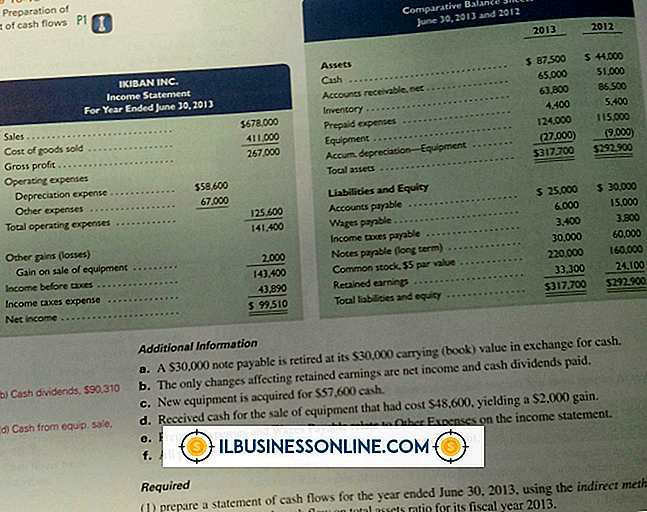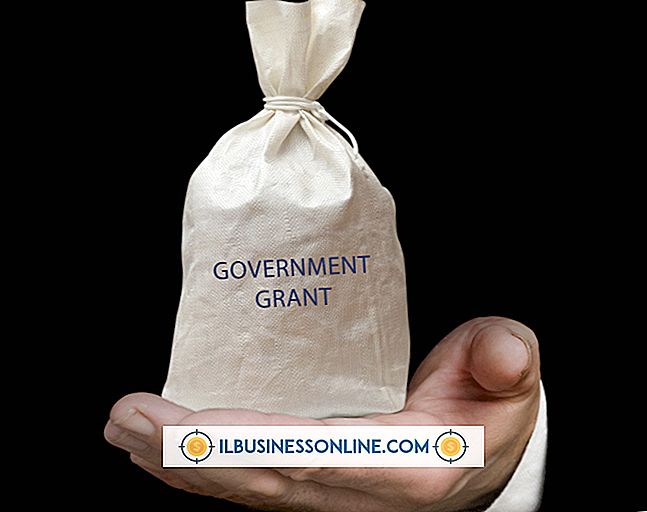PowerPointでループの背景を使用する方法

ビジネスプレゼンテーションの間にユニークな視覚的ひねりを使って観客を驚かせることはあなたのスライドショーを思い出深いものにすることができます。 これを行う1つの方法は、PowerPointスライドの1つに動画の背景を追加することです。 プレゼンテーションをしている間、スライドの上で一時停止して観客と話すか、スライドの内容について話し合うことができます。 これを行うとき、おそらくそのビデオがその長さに関係なく再生し続けることを望むでしょう。 ビデオのプロパティを少し調整することで、動く背景を無期限にループさせることができます。
1。
PowerPointを起動してプレゼンテーションを開きます。
2。
PowerPointの左側にある[スライド/アウトライン]ウィンドウに移動し、[スライド]タブをクリックしてプレゼンテーションのスライドのサムネイル画像を表示します。 スライドをクリックしてスライドパネルに表示します。
3。
リボンに移動し、[挿入]をクリックしてから[ビデオ]をクリックして[ビデオの挿入]ウィンドウを開きます。 このウィンドウには、ハードドライブのファイルとフォルダが表示されます。 スライドの背景として使用する動画をダブルクリックします。 PowerPointは、スライドの他のオブジェクトの上のスライドにそれを追加します。
4。
リボンの[ビデオツール]セクションを探し、[再生]をクリックしてから、[停止するまでループする]チェックボックスをクリックしてチェックマークを付けます。
5。
[フォーマット]タブをクリックし、[後方へ送信]の横にある矢印をクリックしていくつかのメニュー項目を表示します。 スライドの他のオブジェクトの後ろにビデオを配置するには、「後ろに送る」項目をクリックします。
6。
スライドが表示されたときにビデオを再生する場合は、[開始]ドロップダウンボックスをクリックして[自動]を選択します。 それ以外の場合は、「クリック時」を選択します。 このオプションを選択した場合は、スライドをクリックしてビデオを再生する必要があります。
7。
必要に応じてスライドに追加のオブジェクトを追加します。 スライドの背景としてビデオを設定しているため、ビデオの上に表示されます。
ヒント
- プレゼンテーションが実行されると、ビデオのあるスライドに到達したときにビデオが再生されます。 スライドの表示中にビデオが終了した場合は、ビデオが再び開始され、無限に繰り返されます。
- ビデオを右クリックし、[ビデオのフォーマット]をクリックしてビデオの明るさとコントラストを調整し、[ビデオのフォーマット]ダイアログウィンドウを表示します。 「明るさ」と「コントラスト」のスライダを左右にドラッグして、ビデオの明るさとコントラストを変更します。
- ビデオのフォーマットダイアログボックスの「プリセット」ドロップダウンボックスをクリックすると、ドロップダウンボックスに表示されるカラープリセットの1つをクリックできます。 これらのプリセットのいずれかをクリックすると、ビデオの色を変更したり、独自の色付け効果を作成したりできます。